À l’instar de la version PC, Minecraft : Pocket Edition permet également d’installer des Resource Packs très différents. Leur format est certes différent et la procédure différente, mais celle-ci est relativement simple. Vous l’aurez compris, nous allons ici voir pas par pas comment installer un Resource Pack sur Minecraft PE, version iOS.
![]()
Installer un Resource Pack en .mcpack :
Après avoir installé Minecraft : Pocket Edition, téléchargez le Resource Pack. Si son format est .mcpack, votre appareil vous proposera automatiquement d’ouvrir le fichier avec Minecraft PE.
Acceptez. Minecraft PE se lancera. Une fois que vous l’avez téléchargé, allez dans les paramètres de votre jeu et sélectionnez “Pack de ressources”, puis l’icône de votre pack. Ça y est, il est installé.
Installer un Resource Pack en .zip (ou .rar) :
Si toutefois le fichier de la map est en .zip (ou .rar), vous devrez suivre une procédure différente qui impliquera d’utiliser votre ordinateur. En premier lieu, téléchargez le fichier depuis votre ordinateur. Puis, branchez-le à votre ordinateur. Ensuite, vous pouvez passer par deux programmes différents.
Avec iTunes (recommandé si vous êtes sous Mac) :
Prérequis : un iPhone/iPad/iPod avec la dernière version d’iOS. Un Mac avec la dernière mise à jour de macOS ou un PC avec une version à jour de Windows 7 ou supérieur. La dernière version d’iTunes.
Ouvrez iTunes. Cliquez ensuite sur l’icône téléphone en haut à gauche de la fenêtre.
Dans la colonne de gauche, cliquez sur Apps. Puis, descendez avec la molette jusqu’à “Partage de fichiers”. Minecraft PE s’y trouve.
En cliquant sur l’icône de l’app, trois fichiers apparaissent. Celui qui nous intéresse est intitulé “games”. Copiez-le en le faisant glisser vers votre bureau.
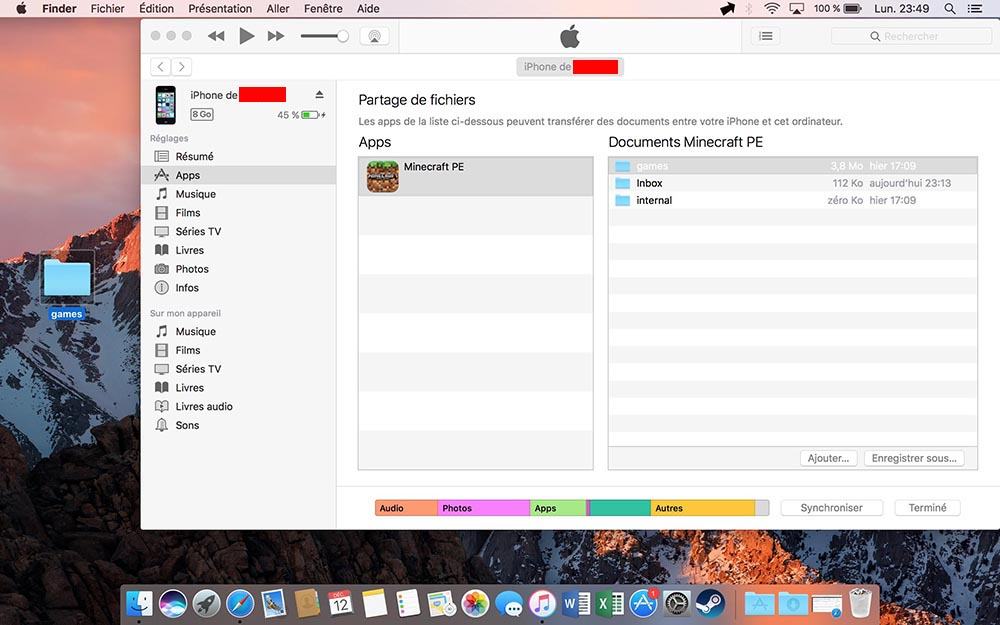
Double-cliquez dessus et ouvrez le dossier “com.mojang” qui s’y trouve. Créez-y un dossier “resource_packs” s’il n’existe pas déjà. Ensuite, dézippez le fichier de votre Resource Pack et placez-le dans le dossier “resource_packs”.
Enfin, déposez le dossier “games” dans l’espace d’où vous l’aviez copié. Remplacez l’ancien dossier “games” par le nouveau. Voilà, la map est installée ! Vous pouvez lancer l’appli.
Avec IFunBox (recommandé sous Windows) :
Téléchargez le logiciel iFunBox sur votre ordinateur et lancez-le. Cliquez sur “File Browser”.
Double-cliquez sur votre appareil. Puis, cliquez sur “User Applications”.
Cliquez sur l’icône Minecraft PE et sélectionnez “Open Sandbox”.
Doublez-cliquez sur le dossier “games”, puis, “com.mojang”, puis “resource_packs” (si vous ne trouvez aucun dossier “resource_packs”, créez-en un). Ensuite, dézippez le fichier du Resource Pack et placez-le dans le dossier “resource_packs”. Puis, fermez la fenêtre, l’application et débranchez votre appareil. Votre Resource Pack est désormais installé !
Une fois que vous l’avez installé, allez dans les paramètres de votre map et sélectionnez “Pack de ressources”, puis l’icône de votre pack. Ça y est, il est installé sur cette map !

![[Guides – MCPE] Installer un Resource Pack sur iOS](https://www.minecraft-france.fr/wp-content/uploads/2016/12/Tutoriel-ios-rp-une.jpg)
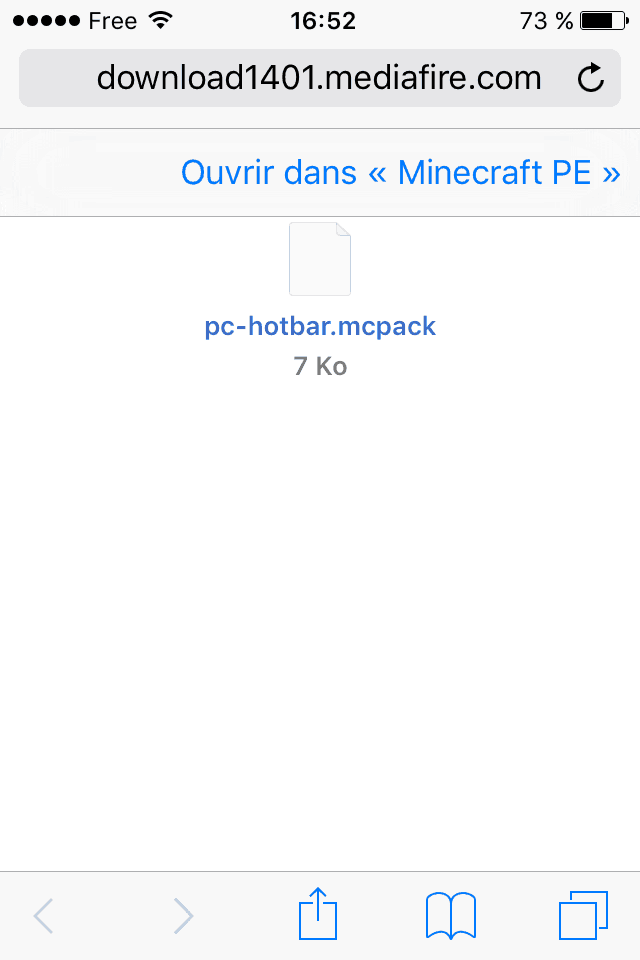


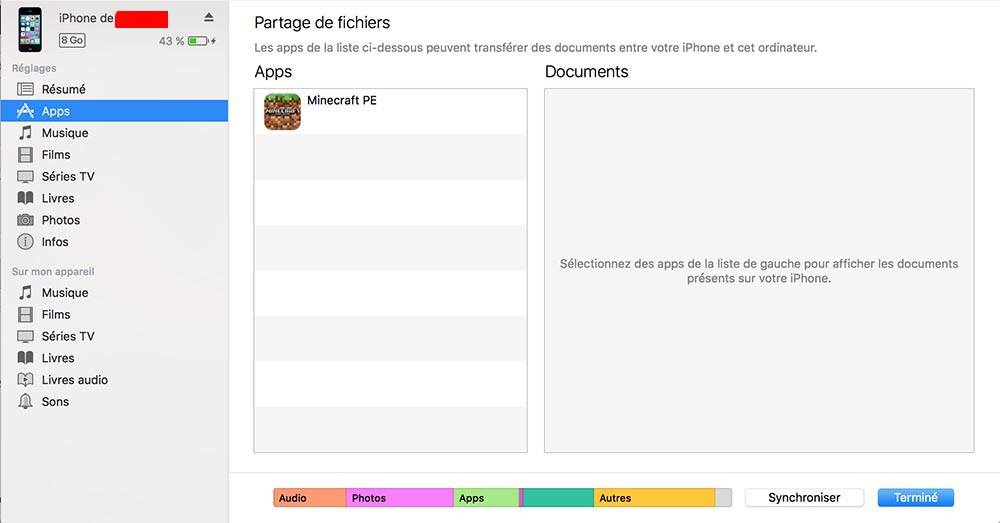
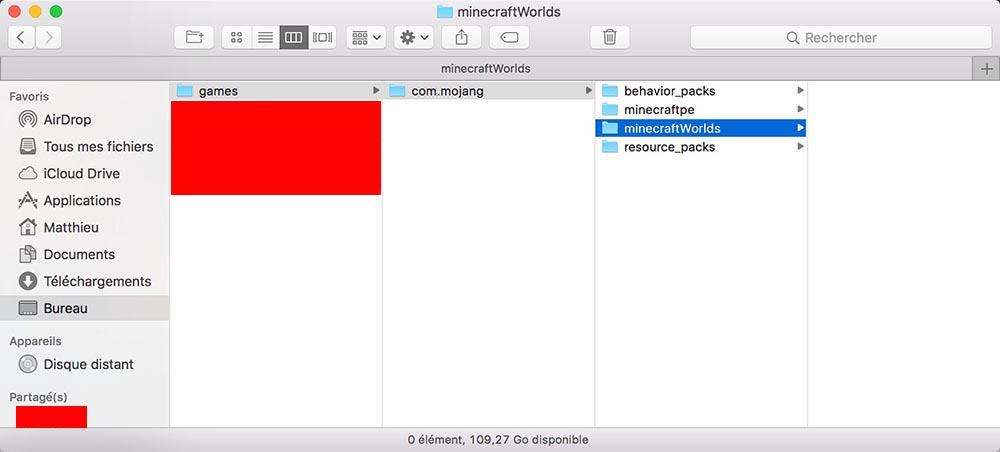
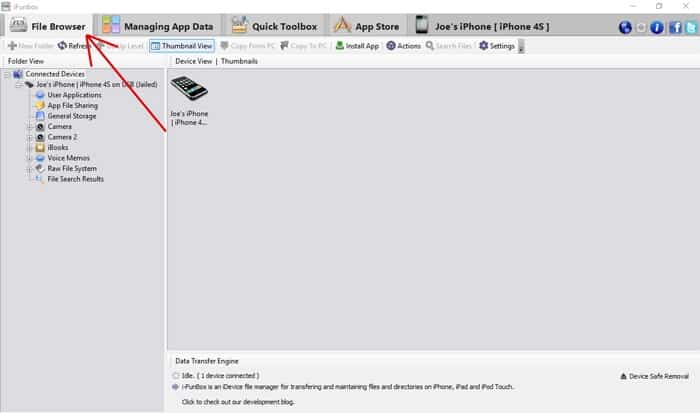
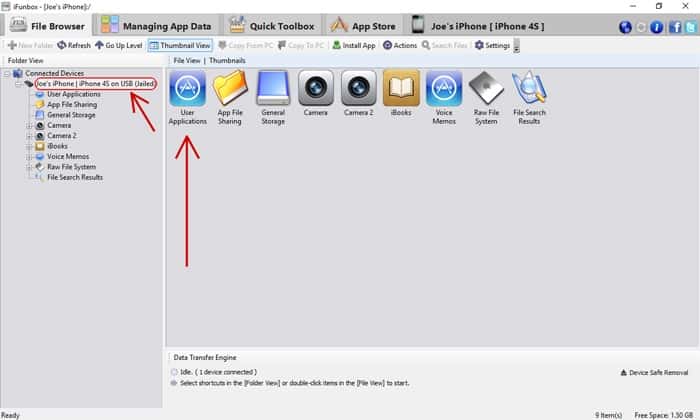
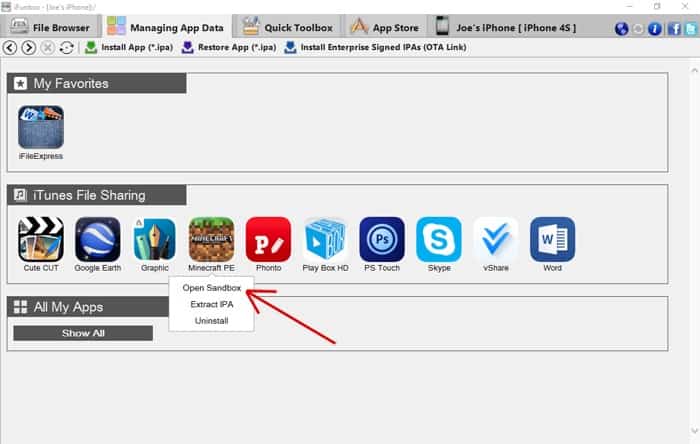
@izysan : des fois, il faut attendre un peu avant que ça s’affiche. Dans le cas contraire, tente carrément de réinstaller l’appli.
@SpookyPowa j’ai aussi essayé et ça marche toujours pas
@izysan : essaie avec iTunes, sinon.
Ifunbox, ne marche pas, lorsque que je vais dessus pour voire mes application et aller dans Minceraft bah y’a rien qui s’affiche HELP !! >.<
Merci pour le guide !